Se você não sabe como verificar sua versão do BIOS e atualizá-la, nós vamos ajudá-lo. É uma boa ideia não atualizar o BIOS, mas às vezes pode ser necessário. Veja como determinar qual versão do BIOS seu computador está executando e instalá-lo o mais rápido e seguro possível na placa-mãe.
É fundamental ter cuidado ao atualizar seu BIOS! Se o computador travar, travar ou perder energia durante a atualização, o BIOS ou firmware UEFI pode estar danificado. Seu computador não será inicializado como resultado disso. Vamos começar a aprender como verificar sua versão do BIOS e atualizá-la
O que é BIOS?
A primeira coisa que você deve saber é que BIOS significa Binary Input-Output System. É um software que vem pré-instalado em um chip na placa-mãe do seu computador. É responsável por gerenciar as tarefas mais básicas. Por exemplo, define como a placa-mãe deve se comportar ou gerenciar os dispositivos de inicialização. Obviamente, isso o torna o primeiro programa a ser executado no computador.
Como verificar sua versão do BIOS no Windows?
A versão do BIOS do seu computador é exibida no menu de configuração do BIOS, mas você não precisa reiniciar para vê-la. Existem vários métodos para visualizar sua versão do BIOS no Windows e todos funcionam com um BIOS tradicional e um firmware UEFI.
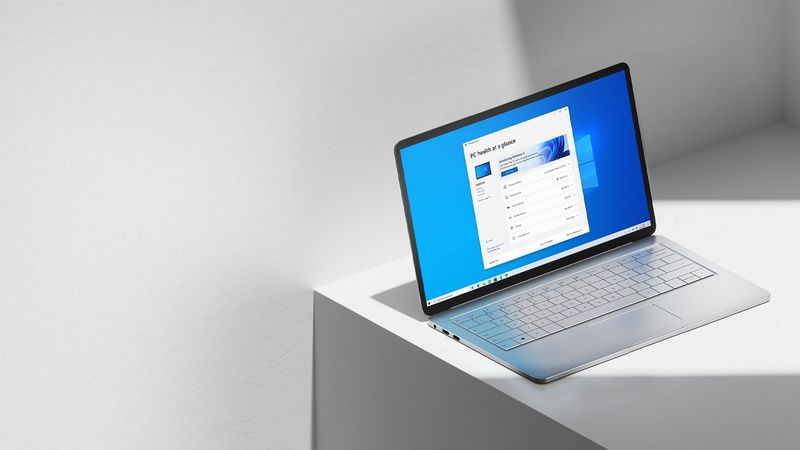
Como verificar sua versão do BIOS usando o prompt de comando?
Clique em Iniciar, digite “cmd” na caixa de pesquisa e clique no resultado “Prompt de comando” para verificar sua versão do BIOS no prompt de comando.
Digite o seguinte comando no prompt de comando e pressione Enter:
O número da versão do firmware BIOS ou UEFI será solicitado.
Como verificar sua versão do BIOS usando o painel de informações do sistema?
Na janela Informações do sistema, você poderá ver o número da versão do BIOS da sua placa-mãe. Para fazer isso no Windows 7, 8 ou 10, digite “msinfo32” na caixa Executar e pressione Enter.
No painel Resumo do sistema, o número da versão do BIOS é exibido. Você o verá no campo “BIOS Version/Date”.
Como atualizar sua versão do BIOS no Windows?
Como os diferentes fabricantes de placas-mãe usam vários utilitários e métodos, não há um método para governá-los todos. No entanto, todas as placas-mãe requerem o mesmo procedimento básico.
Comece indo ao site do fabricante da placa-mãe e procurando uma área de download ou suporte para o seu modelo específico de placa-mãe. Você deverá ver uma lista das versões atuais do BIOS, juntamente com quaisquer modificações/correções de bugs, bem como as datas de lançamento. Baixe a versão mais recente.

Se você comprou um PC pré-montado em vez de montar o seu próprio, vá ao site do fabricante do computador, procure o modelo do computador e confira a página de downloads. Lá você encontrará todas as novas atualizações de BIOS disponíveis.
O download é provavelmente um arquivo como ZIP ou RAR. Descompacte o conteúdo do arquivo. Deve haver um arquivo BIOS dentro. O arquivo também deve incluir um arquivo README que o orientará na atualização para o novo BIOS. Este documento deve conter instruções personalizadas para seu hardware específico, mas tentaremos abordar os principais pontos que se aplicam a todos os hardwares aqui.
Dependendo da sua placa-mãe e do que ela suporta, você terá que escolher entre vários tipos diferentes de ferramentas de atualização do BIOS. O arquivo README incluído para a atualização do BIOS deve apontar na direção da melhor solução para o seu hardware.
Algumas empresas fornecem uma opção de atualização do BIOS diretamente no BIOS ou como um modo de pressionamento de tecla separado ao inicializar o PC. Você pode iniciar o sistema usando uma unidade USB com o arquivo BIOS. Você pode então selecionar a opção de atualização do BIOS, seguida para encontrar e selecionar o arquivo de BIOS correto.
Geralmente, você pode acessar a tela do BIOS pressionando uma tecla específica enquanto o computador inicializa – geralmente é mostrado na tela durante o processo de inicialização e deve ser mencionado no manual do usuário da placa-mãe ou do PC. A tecla Delete e F2 são duas teclas comuns do BIOS. A maneira de entrar em uma interface de configuração UEFI pode ser um pouco diferente.
Como fazer o flash do BIOS a partir do USB?
Existem também ferramentas mais tradicionais de atualização de BIOS. Você pode usar essas ferramentas para criar uma unidade USB ativa do DOS e, em seguida, transferir o programa de atualização do BIOS e o arquivo do BIOS para ele. Depois de reiniciar seu PC, você pode inicializar a partir da unidade USB no ambiente DOS mínimo que aparece. O comando correto — normalmente flash.bat BIOS3245.bin — é inserido no ambiente DOS mínimo que aparece após a reinicialização, e o software atualiza a nova versão do BIOS em seu firmware.

O software flash que vem com a placa-mãe geralmente é baseado em DOS. É possível que você precise baixá-lo separadamente, pois ele pode estar incluído no pacote do BIOS no site do fabricante. Procure um arquivo com a extensão .bat ou .exe.
Muitas empresas oferecem ferramentas de flash baseadas no Windows que você executa na área de trabalho do Windows para fazer o flash do BIOS e depois reiniciar. Nós não os recomendamos, e até mesmo alguns fabricantes que os fornecem desaconselham o uso. A atualização do BIOS a partir do Windows pode causar mais problemas.
Muitos programas executados em segundo plano podem fazer com que o processo falhe e corrompa seu BIOS. Qualquer travamento ou congelamento do sistema pode resultar em um BIOS danificado. É mais seguro ter certeza, por isso recomendamos usar um programa de atualização baseado em BIOS ou inicializar em um ambiente DOS mínimo para atualizar seu BIOS.
Se você estiver tendo problemas com a nova versão do BIOS, poderá fazer o downgrade visitando o site do fabricante e baixando uma versão antiga. Dessa forma, você aprendeu como verificar a versão do BIOS e atualizá-la.

